首先打开【SAN Manager】套件,在【LUN】页面新增一块硬盘。
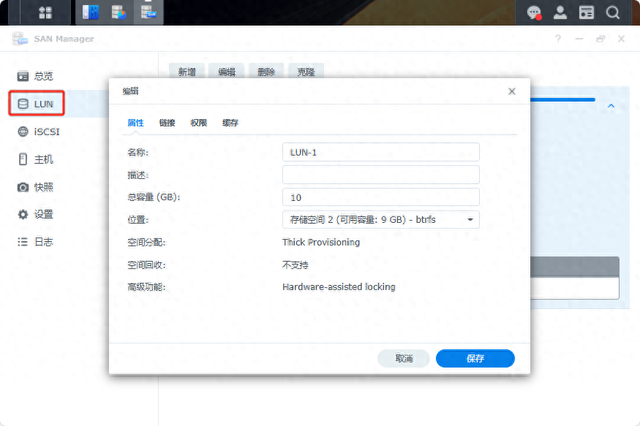
windows系统,按win+s键,输入iSCSI搜索,根据提示选择【设置iSCSI发起程序】

点击【是】。
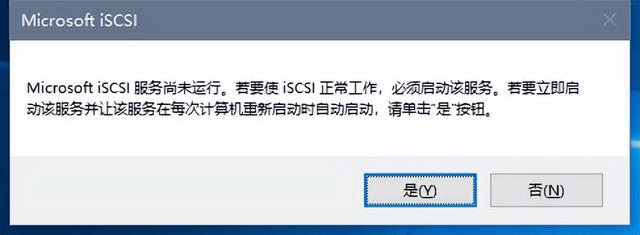
运气好的话,会自动发现目标(1),否则就输入群晖的ip地址(2)并点击【快速连接】,通常也能找到目标。

点击【自动配置】(1),在卷列表中看到(2)。最后点击【确认】即可。

完成以上配置,打开【设备管理器】就能看到群晖的SCSI硬盘。
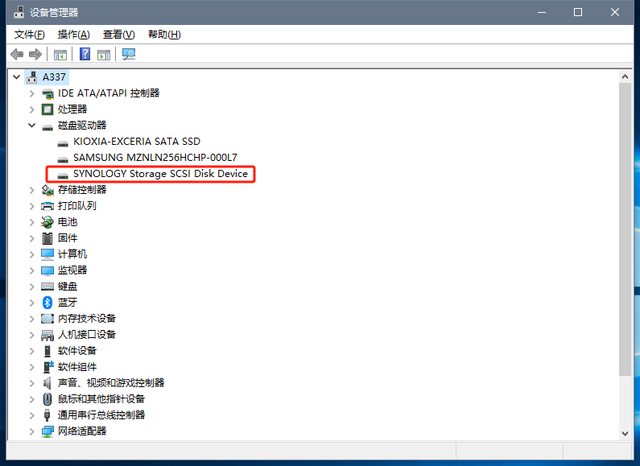
打开【磁盘管理】会自动发现硬盘,并要求分区操作。后面的步骤和新增加一块物理硬盘是一样的。

如图新增加的硬盘,正常分区,赋予盘符即可。

在【此电脑】内就能看到硬盘了。

群晖端显示已经联机。

在群晖端可以随时停用该硬盘。注意:停用后,windows端的硬盘会自动消失。再次启用后,windows端硬盘会自动出现,数据不会丢失,非常好玩!

但是要注意,windows下不具备访问相同LUN的功能。所以,最好的办法是不同的windows电脑用不同的LUN。(实测情况是这样的:多台windows电脑可以连接同一个LUN,但是数据不是实时刷新的,就是说这边删除了,那边还能看到,但是真的点上去又打不开,这样就会导致数据出错)

并且硬盘容量还能随时调整。容量调整后,要进入windows的【磁盘管理】重新分配空间。但是要注意容量只能变大,不能变小!
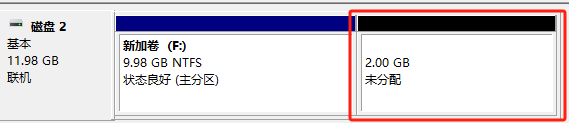 速度测试
速度测试这是iSCSI的速度。一开始的缓存速度非常高,后面慢慢降到正常速度。
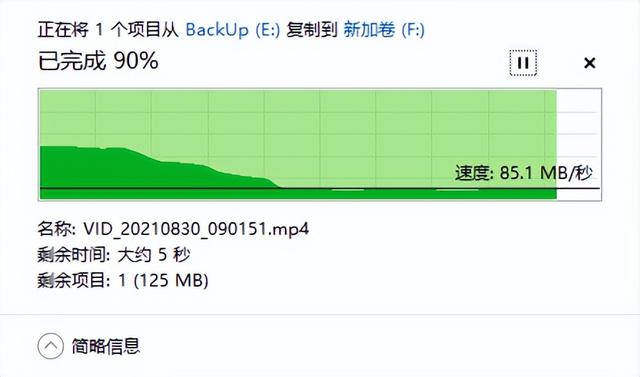
这是samba的速度。
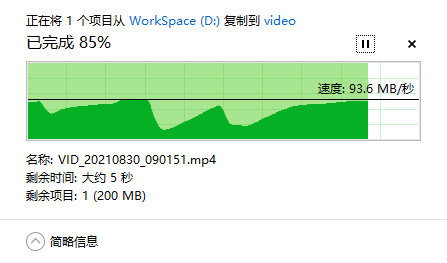
可见在相同的环境下,samba速度波动比较大,而iSCSI速度比较均匀。另外用iSCSI添加的硬盘具有与物理硬盘几乎一致的功能,这点是samba不能相比的。
总结用iSCSI添加的硬盘,具有与物理硬盘几乎一致的性能。对于windows用户,不同的电脑应该配置不同的LUN,混用会导致数据丢失出错。iSCSI相比samba在传输数据方面更稳定。LUN硬盘容量可以调大,但是不能减小。另外还有更强大的iSNS功能。